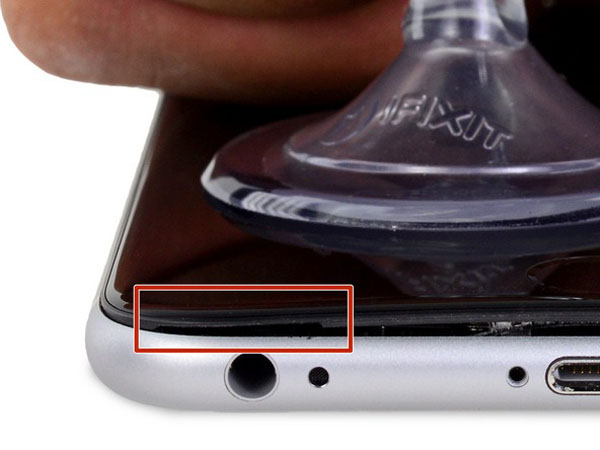Làm theo hướng dẫn này để thay thế Công cụ Taptic trong iPhone 6s Plus của bạn. Taptic Engine là động cơ phản hồi rung và phản ứng của iPhone.
Nếu điện thoại của bạn không rung hoặc tạo ra âm thanh chập chờn, hãy thay thế Công cụ Taptic có thể khắc phục được sự cố của bạn.
Bước 1:
Bước 2:
Mở màn hình hiển thị trên 6s Plus sẽ tách dải băng mỏng xung quanh chu vi của màn hình. Nếu bạn muốn thay thế chất kết dính, hãy chuẩn bị sẵn một dải băng dính mới trước khi tiếp tục. Nó có thể hoàn thành việc sửa chữa mà không thay thế các chất kết dính, và bạn có thể sẽ không nhận thấy bất kỳ sự khác biệt trong chức năng.
- Áp dụng cốc hút vào góc dưới bên trái của cụm màn hình.
Bước 3:
Bước 4:
Bước 5:
Bước 6:
Bước 7:
Bước 8:
Bước 9:
Bước 10:
Bước 11:



- Nhẹ nhàng nắm bắt cụm màn hình và nhấc nó lên để mở điện thoại, sử dụng các clip ở phía trên cùng của bảng mặt trước làm bản lề.
- Mở màn hình hiển thị về góc 90º, và tựa nó vào vật gì đó để giữ nó trong khi bạn đang làm việc trên điện thoại.
!!! Không mở màn hình lớn hơn 90º — nó vẫn được kết nối với phía trên cùng của điện thoại bằng cáp hiển thị, số hóa và cáp camera phía trước có thể xé dễ dàng.
- Thêm băng cao su để giữ màn hình hiển thị an toàn tại chỗ trong khi bạn làm việc. Điều này ngăn cản sự căng thẳng quá mức trên cáp hiển thị.
Trong một nhúm, bạn có thể sử dụng một đồ uống đóng hộp chưa mở để hỗ trợ màn hình.
Bước 12:
Tháo hai vít Phillips đảm bảo giá đỡ đầu nối pin vào bảng logic, có độ dài sau:
- Một vít 2,9 mm
- Một vít 2,3 mm
Trong suốt hướng dẫn này, hãy theo dõi cẩn thận các vít của bạn sao cho mỗi vít quay trở lại vị trí của nó trong quá trình lắp ráp lại. Lắp đặt ốc vít sai vị trí có thể gây hư hỏng vĩnh viễn.